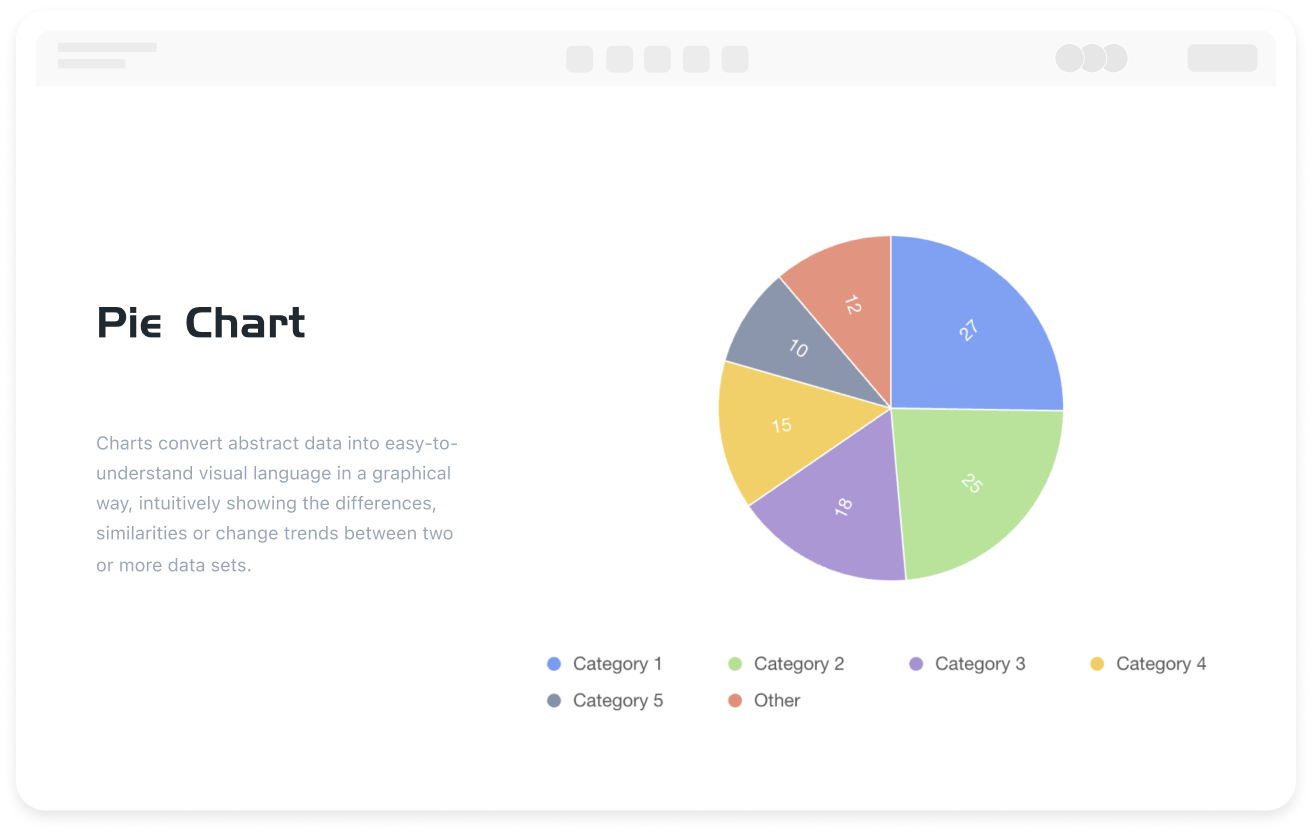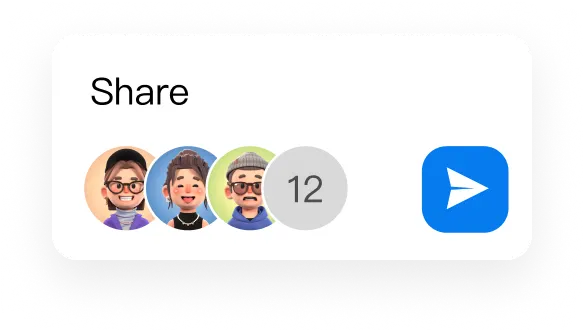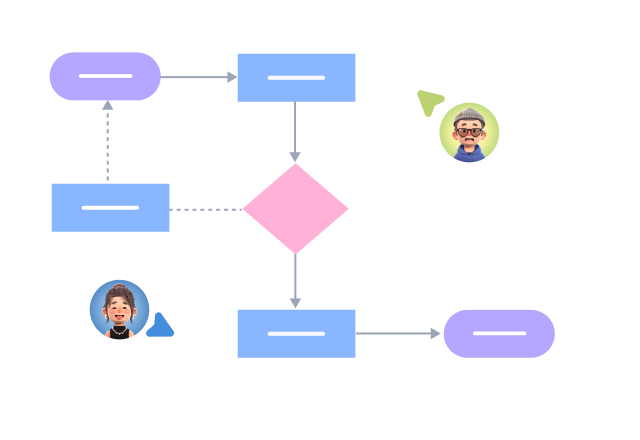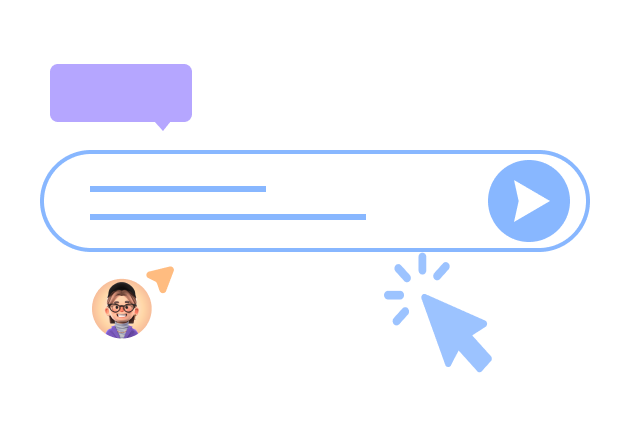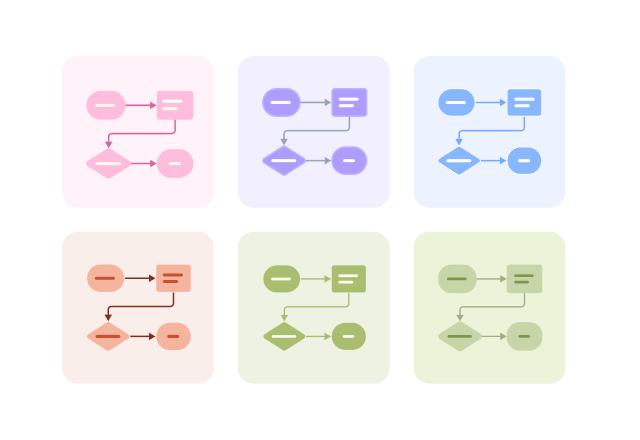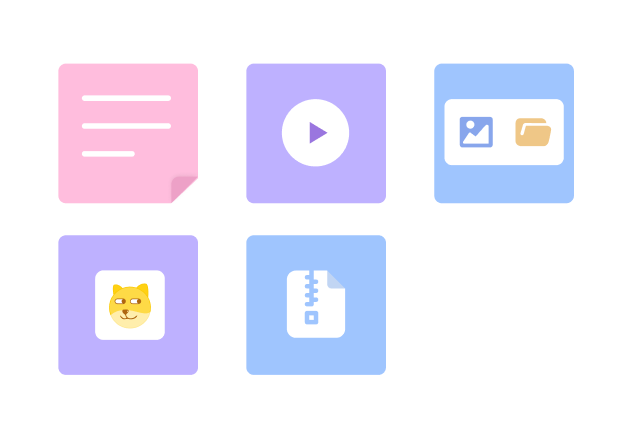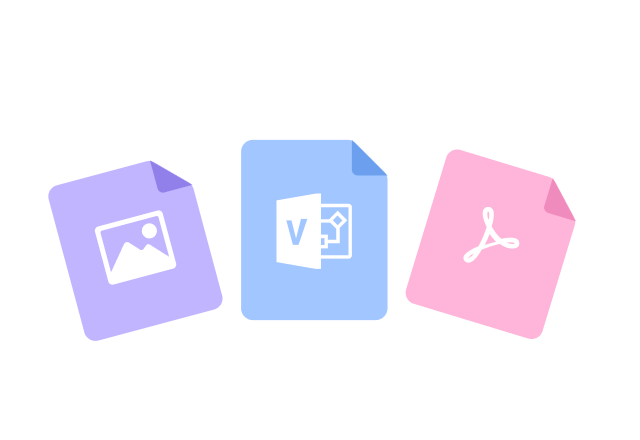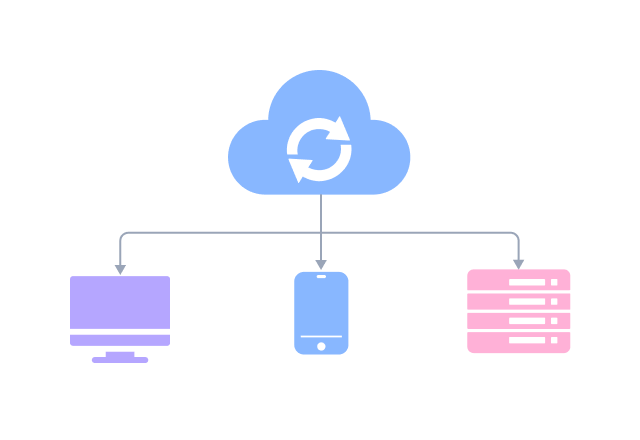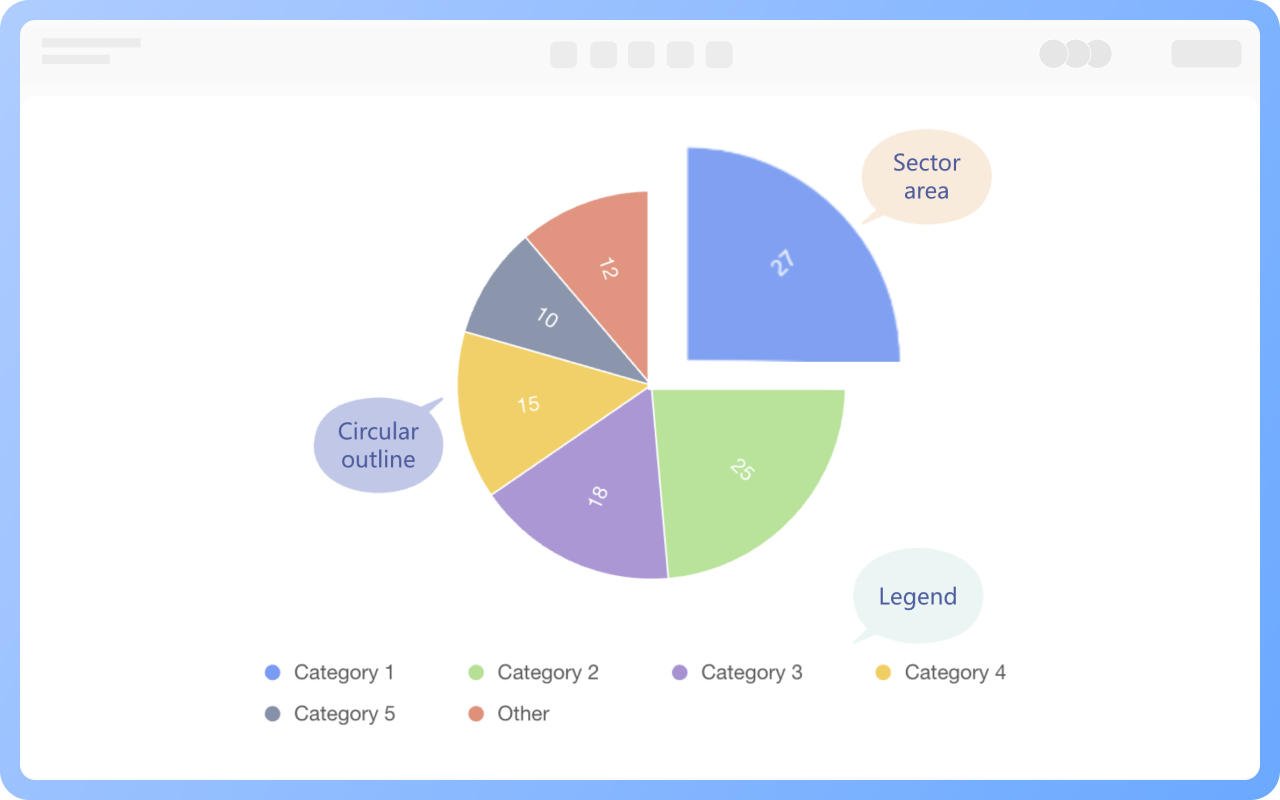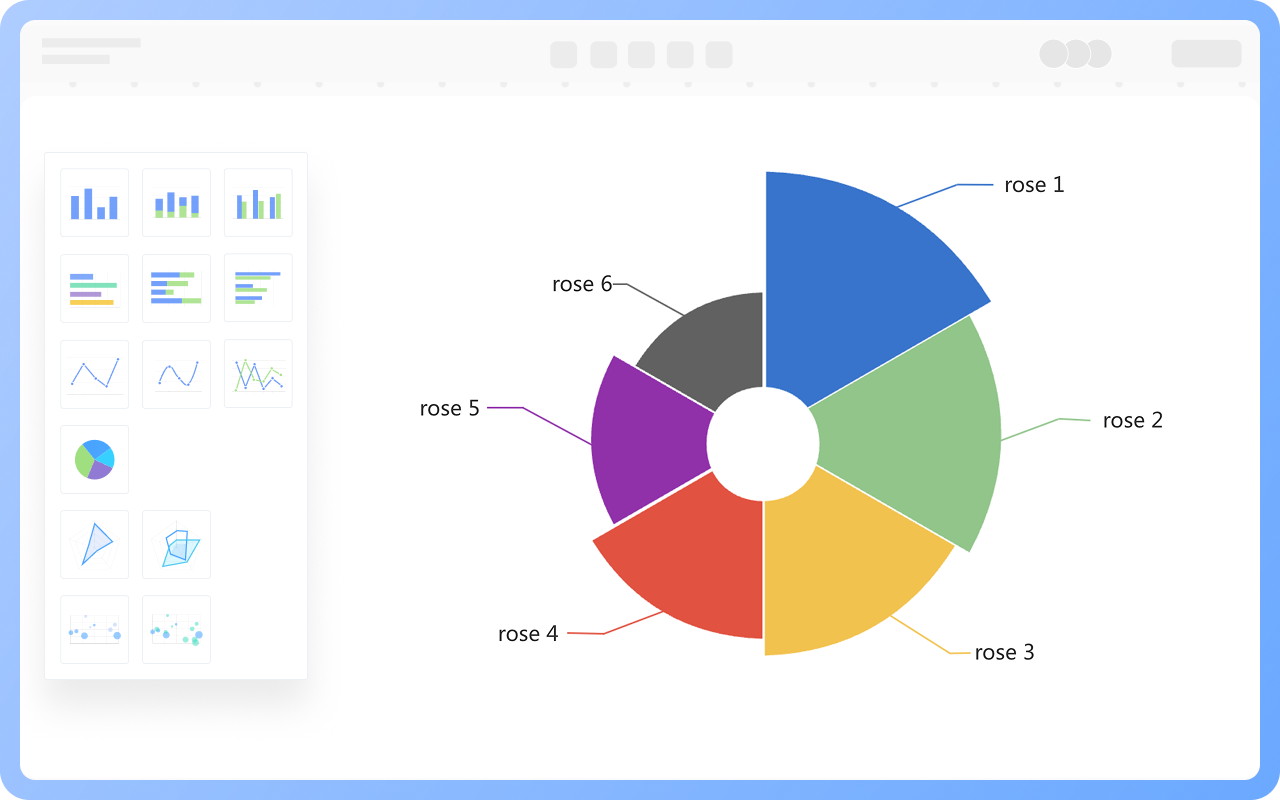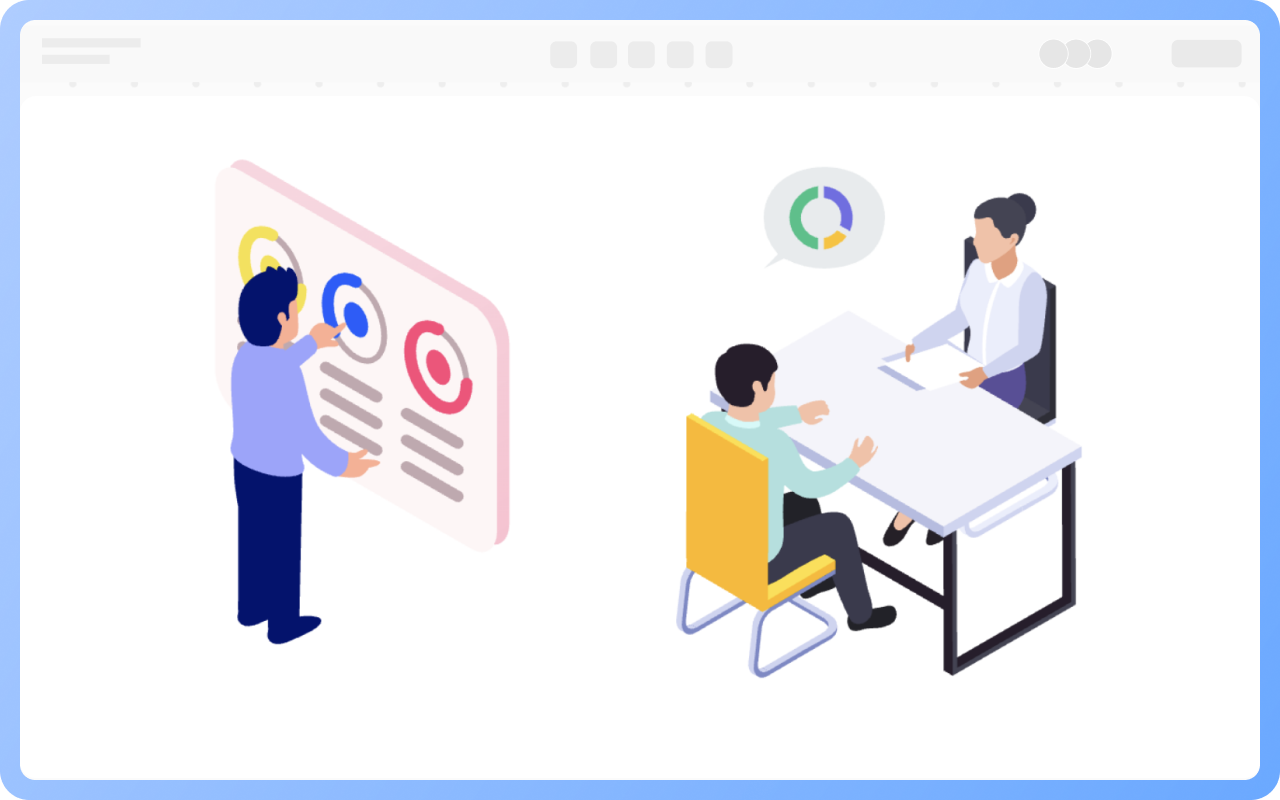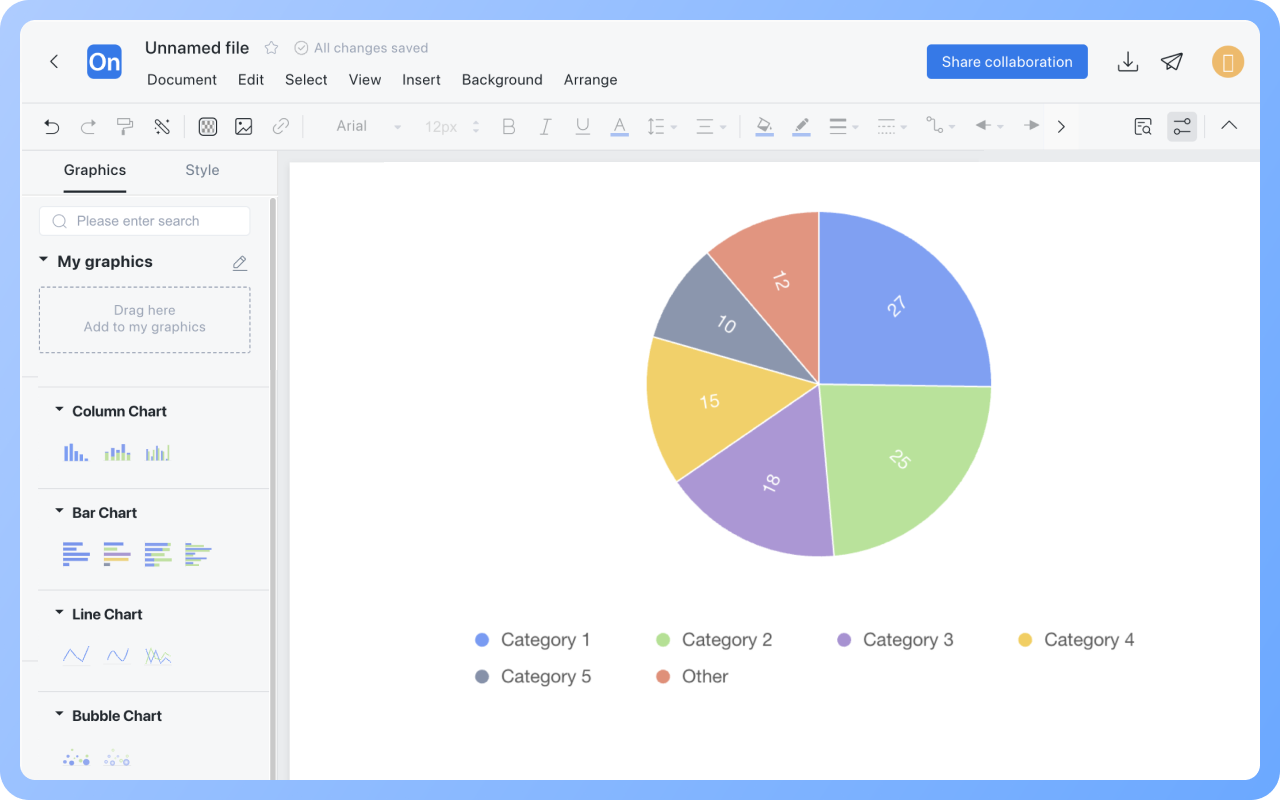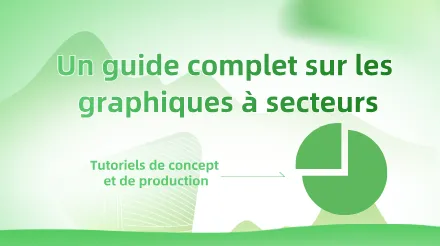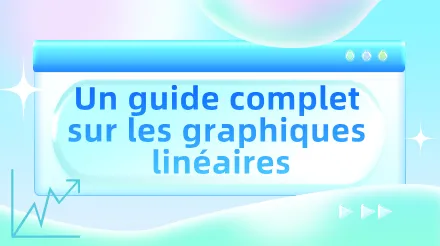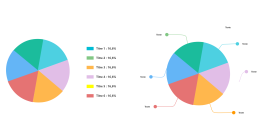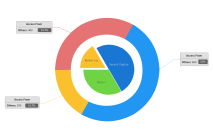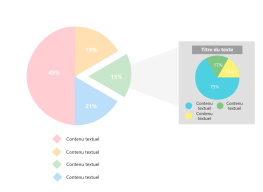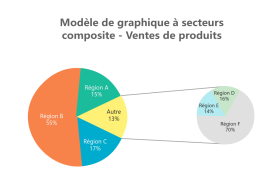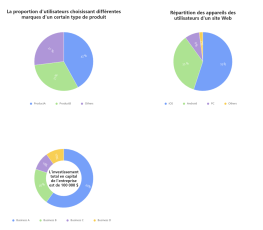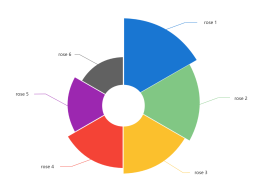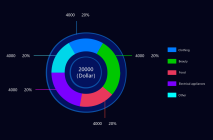Contour circulaire : La structure de base d'un diagramme circulaire, représentant l'ensemble des données ou 100 % de la proportion.
Zones sectorielles (tranches) : Représentent différentes parties de l'ensemble, la taille de chaque secteur étant proportionnelle aux données qu'il représente.
Légende : Explique les catégories de données ou les significations représentées par chaque secteur du diagramme circulaire.
Les diagrammes circulaires courants peuvent être divisés en diagrammes circulaires de base, diagrammes en anneau, diagrammes circulaires composites et diagrammes en rose de Nightingale en fonction de la présentation visuelle.